ʻO iOS 14, a me iPadOS 14, watchOS 7, macOS 11 Big Sur a me tvOS 14, i loaʻa no ka hoʻoiho ʻana e nā mea hoʻomohala a me nā mea hōʻike beta no kekahi mau mahina. Hoʻokuʻu ʻia nā mana piha o nā ʻōnaehana hana hou no ka lehulehu i kekahi mau lā ma hope o ka ʻaha kūkā o Apple i Kepakemapa. ʻO kēia makahiki naʻe, he ʻokoʻa iki, ʻoiai ua hoʻoholo ʻo Apple e hoʻokuʻu i nā ʻōnaehana hana hou a pau, koe wale no macOS 11 Big Sur, i hoʻokahi lā ma hope o ka Apple Event i ʻōlelo ʻia. No laila inā ʻaʻole hiki iā ʻoe ke kali no ka hoʻokuʻu ʻia ʻana o iOS 14, loaʻa iaʻu ka nūhou maikaʻi iā ʻoe. Ua hoʻolako ʻo Apple i kēia ʻōnaehana i ka lehulehu i kekahi mau minuke i hala.
Ke noʻonoʻo nei paha ʻoe i ka mea hou ma iOS 14. Hoʻopili ʻo Apple i nā memo i kapa ʻia i kēlā me kēia mana hou o nā ʻōnaehana hana, aia i loko o nā loli āpau āu e nānā ai ma hope o ka hoʻonui ʻana iā iOS 14. Hiki ke loaʻa kēia mau memo hoʻokuʻu e pili ana iā iOS 14 ma lalo nei.
He aha ka mea hou ma iOS 14?
Hoʻohou ʻo iOS 14 i ka hana koʻikoʻi o ka iPhone a lawe mai i nā mea hoʻonui nui a me nā hiʻohiʻona hou.
Nā widget hou
- Hiki iā ʻoe ke kau pololei i nā widget i hoʻoponopono hou ʻia ma ka pākaukau
- Hele mai nā widget i ʻekolu nui - liʻiliʻi, waena a nui, no laila hiki iā ʻoe ke koho i ka nui o ka ʻike i hōʻike ʻia iā ʻoe
- Mālama nā widget i ka lewa pākaukau a me ka Smart Set e hōʻike mau i ka widget kūpono i ka manawa kūpono e hoʻomaikaʻi i ka naʻauao akamai o ka hāmeʻa.
- Aia ka hale kiʻi widget i nā widget i loaʻa, hiki iā ʻoe ke nānā a koho iā lākou ma aneʻi
- Ua hoʻonohonoho hou mākou i nā widget Apple no ka Weather, Clock, Calendar, News, Maps, Fitness, Photos, Reminders, Actions, Music, TV, Tips, Notes, Shortcuts, Battery, Screen Time, Files, Podcasts, and Siri Suggestions apps and features.
Hale waihona palapala noi
- I loko o ka waihona palapala noi, e ʻike ʻoe i kāu mau noi āpau, i hoʻonohonoho ʻia e ka ʻāpana
- Ke hoʻohana nei ka ʻāpana Manaʻo i ka naʻauao akamai o kāu hāmeʻa e loiloi i nā mea e like me ka manawa o ka lā a i ʻole wahi a hōʻike i nā polokalamu i kūpono paha iā ʻoe.
- Hōʻike ka ʻāpana i hoʻohui hou ʻia i nā polokalamu i hoʻoiho hou ʻia mai ka hale kūʻai App a me nā kiʻi o nā polokalamu āu i hoʻomaka ai
- Ma ke kaomi ʻana i nā kiko ma lalo o ka pale i ke ʻano haʻalulu ikona, hiki iā ʻoe ke hūnā i nā ʻaoʻao pākahi o ka papapihi a hiki i ka waihona app me ka wikiwiki.
ʻIke paʻa
- Hōʻike ʻia nā kelepona hele mai a me nā kelepona FaceTime e like me nā hae ma ka piko o ka pale
- ʻO ka hōʻike paʻa paʻa hou o Siri hiki iā ʻoe ke hahai i ka ʻike ma ka pale a hoʻomau i nā hana ʻē aʻe koke
- Hiki iā ʻoe ke nānā i nā wikiō a hoʻohana iā FaceTim i ka wā e hana ana i nā noi ʻē aʻe
Nūhou
- Ke paʻi ʻoe i nā kamaʻilio ʻana, e loaʻa iā ʻoe i ʻeiwa mau leka memo punahele ma ka piko o kāu papa inoa i nā manawa a pau
- Hāʻawi nā Mentions i ka hiki ke hoʻouna i nā leka pololei i nā mea hoʻohana pākahi ma nā kamaʻilio pūʻulu
- Me nā pane inline, hiki iā ʻoe ke pane maʻalahi i kahi memo kikoʻī a ʻike i nā memo pili āpau i kahi ʻike ʻokoʻa
- Hiki iā ʻoe ke hoʻoponopono i nā kiʻi hui a kaʻana like me ka hui holoʻokoʻa
Memoji
- 11 mau lauoho hou a me 19 mau kāʻei poʻo e hana i kāu memo
- ʻO nā mea hoʻopaʻa memoji me ʻekolu mau ʻano hou - ʻo ka puʻu lima, pūliki a me ka hilahila
- ʻEono mau makahiki hou
- Ke koho e hoʻohui i nā masks ʻokoʻa
Nā Pūnaewele
- Hāʻawi ka hoʻokele kaʻa kaʻa i nā ala e hoʻohana ana i nā ala kaʻa i hoʻolaʻa ʻia, nā ala kaʻa a me nā ala kūpono no ke kaʻa paikikala, e noʻonoʻo ana i ke kiʻekiʻe a me ka nui o ke kaʻa.
- Manaʻo nā alakaʻi i nā wahi e ʻai ai, e hui ai i nā hoaaloha a ʻimi paha, i koho pono ʻia mai nā hui hilinaʻi a me nā ʻoihana
- ʻO ka hoʻokele no nā kaʻa uila e kōkua iā ʻoe e hoʻolālā i nā huakaʻi i kākoʻo ʻia e nā kaʻa uila a hoʻohui i nā pani hoʻolima ma ke ala.
- Kōkua nā ʻāpana hoʻopaʻa kaʻa kaʻa iā ʻoe e hoʻolālā i nā ala a puni a i ʻole ma nā wahi paʻahana o nā kūlanakauhale e like me Lākana a i ʻole Paris
- ʻO ka hiʻohiʻona Speed Camera e ʻike iā ʻoe i ka wā e hoʻokokoke ana ʻoe i nā kāmera māmā a me nā kukui ʻulaʻula ma kāu ala
- Kōkua ʻo Pinpoint wahi iā ʻoe e kuhikuhi i kou wahi kikoʻī a me ka hoʻonohonoho ʻana i nā wahi kūlanakauhale me ka hōʻailona GPS nāwaliwali
Nā Paʻi Paʻi
- He mau ʻāpana liʻiliʻi o nā polokalamu i hiki i nā mea hoʻomohala ke hana no ʻoe; e hāʻawi lākou iā lākou iho iā ʻoe i ka wā e pono ai ʻoe a kōkua iā ʻoe e hoʻopau i nā hana kikoʻī
- ʻOi aku ka liʻiliʻi o nā kiʻi noiʻi a mākaukau e hoʻohana i nā kekona
- Hiki iā ʻoe ke ʻike i nā kiʻi app ma ke kāomi ʻana i kahi hōʻailona NFC a i ʻole ka nānā ʻana i kahi code QR ma Messages, Maps, a me Safari.
- Hōʻike ʻia nā kiʻi app i hoʻohana hou ʻia i loko o ka waihona app ma lalo o ka ʻāpana Recently Added, a hiki iā ʻoe ke hoʻoiho i nā mana piha o nā polokalamu ke makemake ʻoe e mālama pono iā lākou.
Unuhi palapala
- Kōkua ka polokalamu Unuhi hou iā ʻoe i kāu mau kamaʻilio ʻana, a inā makemake ʻoe e hūnā i kāu mau kamaʻilio ʻana, hiki nō ke hana ma ke ʻano hoʻopahemo kūʻokoʻa.
- Hōʻike ka pale ʻāpana ma ke ʻano kamaʻilio i kahi pihi microphone e ʻike ʻakomi i ka ʻōlelo e ʻōlelo ʻia, a hōʻike ʻia kahi kope o ka ʻōlelo kumu a unuhi ʻia ma nā ʻaoʻao pili o ka pale.
- Hōʻike ʻia ke ʻano manaʻo i nā unuhi i loko o kahi momona nui e hopu maikaʻi i ka manaʻo o kekahi
- Hiki iā ʻoe ke hoʻohana i ka unuhi leo a me ke kikokikona no ka hui ʻana o ʻelua o nā ʻōlelo i kākoʻo ʻia he 11
Siri
- Hiki iā ʻoe ke hahai i ka ʻike ma ka pale a hoʻomau i nā hana ʻē aʻe
- Mahalo i ka hohonu o ka ʻike, ua loaʻa iā ʻoe he 20 mau manawa ʻoi aku ka ʻike ma mua o ʻekolu makahiki i hala
- Kōkua nā Pane Pūnaewele iā ʻoe e loaʻa i nā pane i kahi ākea o nā nīnau me ka hoʻohana ʻana i ka ʻike mai ka pūnaewele puni honua
- Hiki ke hoʻohana iā Siri e hoʻouna i nā memo leo ma iOS a me CarPlay
- Ua hoʻonui mākou i ke kākoʻo ʻōlelo no ka leo Siri hou a me nā unuhi Siri
Huli
- Hoʻokahi wahi e loaʻa ai nā mea a pau āu e makemake ai - nā polokalamu, nā hoapili, nā faila, ka wā hou a me nā lāʻau, a i ʻole ka ʻike ākea e pili ana i nā kānaka a me nā wahi, a hiki iā ʻoe ke hoʻomaka koke e ʻimi i ka pūnaewele.
- Hōʻike nā hualoaʻa kiʻekiʻe i ka ʻike pili loa me nā polokalamu, nā pilina, ka ʻike, nā wahi hoihoi a me nā pūnaewele
- Hiki iā ʻoe ke wehe i kahi palapala noi a i ʻole ʻaoʻao pūnaewele ma ke kaomi ʻana i kekahi mau leka mai ka inoa
- E hoʻomaka ana nā manaʻo i kou paʻi ʻana e hāʻawi iā ʻoe i nā hopena pili i ka wā e hoʻomaka ai ʻoe e paʻi
- Mai nā manaʻo hulina pūnaewele, hiki iā ʻoe ke hoʻomaka i ka Safari a loaʻa nā hopena maikaʻi loa mai ka pūnaewele
- Hiki iā ʻoe ke ʻimi i loko o nā noi pākahi, e like me Mail, Messages a i ʻole Files
Ka hale
- Me nā hoʻolālā automation, hiki iā ʻoe ke hoʻonohonoho i kāu mau automation me hoʻokahi kaomi
- Hōʻike ka nānā kūlana ma ka piko o ka Home app i kahi hiʻohiʻona o nā mea pono a me nā hiʻohiʻona e pono ai kou nānā
- Hōʻike ka papa hoʻomalu home i ka Center Control i nā hoʻolālā hoʻoikaika o nā mea koʻikoʻi a me nā hiʻohiʻona
- Hoʻoponopono ʻokoʻa ke kukui adaptive i ke kala o nā puʻupuʻu akamai a puni ka lā no kou hōʻoluʻolu a me ka huahana
- E hoʻohana ʻo Face Recognition for Cameras and Doorbells i ka poʻe e kau inoa ana ma ka app Photos a me ka ʻike kipa hou ʻana ma ka Home app e hōʻike iā ʻoe i ka mea aia ma ka puka me ka hoʻohana ʻana i ka naʻauao akamai.
- ʻO ka hiʻohiʻona o nā Hana Hana ma nā kamera a me nā bele puka e hoʻopaʻa wikiō a hoʻouna paha iā ʻoe i nā leka hoʻomaopopo ke ʻike ʻia ka neʻe ma nā wahi i koho ʻia.
Safari
- Hoʻomaikaʻi i ka hana me ka mīkini JavaScript ʻoi aku ka wikiwiki
- Hōʻike ka hōʻike pilikino i nā mea hoʻopaʻa ʻia e Smart Tracking Prevention
- Mālama pono ʻo Password Monitoring i kāu mau ʻōlelo huna no ka loaʻa ʻana o nā papa inoa ʻōlelo huna
Lewa
- Hōʻike ka pakuhi no ka hola aʻe i ka wānana i kēlā me kēia minuke i ka nui o ka ua a i ʻole ka hau e hāʻule ma ʻAmelika Hui Pū ʻIa.
- Loaʻa ka ʻike o ka ʻāina i nā ʻōlelo aʻo aupuni no kekahi mau hanana ʻino, e like me nā puahiohio, nā hau, a me nā waikahe ma ʻAmelika Hui Pū ʻIa, ʻEulopa, Iapana, Kanada, a me Australia.
AirPods
- Hoʻokumu ka leo hoʻopuni me ke poʻo ikaika ma ka AirPods Pro i kahi ʻike leo immersive ma ke kau ʻana i nā kani ma nā wahi āpau.
- Hoʻololi maʻalahi ka hoʻololi ʻana i ka hāmeʻa ma waena o ka pāʻani leo ma iPhone, iPad, iPod touch a me Mac
- Hōʻike ka leka uila iā ʻoe i ka wā e pono ai kāu AirPods e uku
Pilikino
- Inā loaʻa i kahi polokalamu ke komo i ka microphone a i ʻole ka pahupaʻikiʻi, e ʻike ʻia kahi hōʻailona hoʻopaʻa leo
- Kaʻana like wale mākou i kou wahi kokoke me nā polokalamu i kēia manawa, ʻaʻole mākou kaʻana i kou wahi kikoʻī
- I kēlā me kēia manawa e noi ai kahi polokalamu e komo i kāu waihona kiʻi, hiki iā ʻoe ke koho e kaʻana like i nā kiʻi i koho wale ʻia
- Hiki i nā polokalamu a me nā mea hoʻomohala pūnaewele ke hāʻawi iā ʻoe e hoʻomaikaʻi i nā moʻokāki i loaʻa e kau inoa me Apple
Hōʻike
- E kaomi i ke kua o kāu iPhone e hoʻomaka maʻalahi i nā hana hiki ke loaʻa me kahi kī ma ke kua o kāu iPhone
- Hoʻonui ke poʻo poʻo i nā kani mālie a hoʻoponopono i kekahi mau alapine e pili ana i kou kūlana hoʻolohe
- ʻIke ʻo FaceTime i nā poʻe e hoʻohana ana i ka ʻōlelo hōʻailona ma nā kelepona pūʻulu a hōʻike i ka mea e hoʻohana ana i ka ʻōlelo hōʻailona
- Hoʻohana ka ʻike leo i ka naʻauao akamai o kāu hāmeʻa e ʻike a ʻike i nā leo koʻikoʻi, e like me nā ʻōuli a me nā makaʻala, a e hōʻike iā ʻoe e pili ana iā lākou me nā leka hoʻomaopopo.
- Hoʻohana ʻo Smart VoiceOver i ka naʻauao hana o kāu hāmeʻa e ʻike i nā mea ma ka pale a hāʻawi iā ʻoe i ke kākoʻo ʻoi aku ka maikaʻi ma nā polokalamu a me nā pūnaewele.
- Hōʻike ka hiʻohiʻona Hōʻike Kiʻi iā ʻoe e pili ana i ka ʻike o nā kiʻi a me nā kiʻi ma nā polokalamu a ma ka pūnaewele me ka hoʻohana ʻana i nā wehewehe ʻōlelo piha.
- Heluhelu ka ʻike kikokiko i nā kikokikona i ʻike ʻia ma nā kiʻi a me nā kiʻi
- ʻIke ʻokoʻa ka ʻike maʻiʻo o ka pale i nā mea pili a kōkua iā ʻoe e hoʻokele i nā polokalamu
ʻO kēia hoʻokuʻu pū kekahi i nā hiʻohiʻona hou a me nā hoʻomaikaʻi.
App Store
- Loaʻa ka ʻike koʻikoʻi e pili ana i kēlā me kēia app ma kahi ʻike ʻōwili maʻalahi, kahi e ʻike ai ʻoe i ka ʻike e pili ana i nā pāʻani e pāʻani nei kāu mau hoaaloha.
ʻO Apple Arcade
- Ma ka ʻāpana pāʻani e hiki mai ana, hiki iā ʻoe ke ʻike i ka mea e hiki mai ana i Apple Arcade a hoʻoiho maʻalahi i kahi pāʻani ke hoʻokuʻu ʻia.
- Ma ka pauku Nā Pāʻani All, hiki iā ʻoe ke hoʻokaʻawale a kānana e ka lā hoʻokuʻu, nā mea hou, nā kāwai, kākoʻo o ka mea hoʻokele, a me nā mea ʻē aʻe.
- Hiki iā ʻoe ke ʻike i nā hoʻokō pāʻani ma ka papa Apple Arcade
- Me ka hiʻona Continue Playing, hiki iā ʻoe ke hoʻomau maʻalahi i ka pāʻani ʻana i nā pāʻani i pāʻani hou ʻia ma kahi mea ʻē aʻe
- Ma ka pāʻani Game Center, hiki iā ʻoe ke ʻike i kāu ʻaoʻao, nā hoaaloha, nā hoʻokō, nā alakaʻi a me nā ʻike ʻē aʻe, a hiki iā ʻoe ke komo pololei i nā mea āpau mai ka pāʻani āu e pāʻani nei.
ʻOiaʻiʻo hoʻonui
- ʻO ka heleuma wahi ma ARKit 4 e ʻae i nā noi e kau i ka ʻoiaʻiʻo i hoʻonui ʻia i nā hoʻonohonoho ʻāina i koho ʻia
- Loaʻa i ke kākoʻo ka nānā ʻana i ke alo ka iPhone SE hou
- Hiki i nā ʻano wikiō ma RealityKit ke hoʻohui i nā wikiō i nā ʻāpana ʻokoʻa o nā hiʻohiʻona a i ʻole nā mea virtual
Kāmeʻa
- ʻO ka hana paʻa kiʻi i hoʻomaikaʻi ʻia e hōʻemi i ka manawa e lawe ai i ka pana mua a ʻoi aku ka wikiwiki o ka pana ʻana
- Hiki ke hoʻopaʻa ʻia ke wikiō QuickTake ma iPhone XS a me iPhone XR ma ke ʻano Photo
- ʻO ka hoʻololi wikiwiki ʻana i ke ʻano wikiō e hiki ai i ka hoʻololi ʻana i ka hoʻonā a me ka hoʻololi ʻana o ke kiʻi ma ka app Camera
- Hoʻohou ʻia ke ʻano pō ma iPhone 11 a me iPhone 11 Pro e alakaʻi iā ʻoe e kiʻi i nā kiʻi paʻa a hiki iā ʻoe ke hoʻōki i ka pana ʻana i kēlā me kēia manawa.
- ʻO ka mana hoʻopaʻi hoʻolaha e hiki ai iā ʻoe ke laka i ka waiwai hoʻolaha no ka lōʻihi āu e makemake ai
- Me ke aniani pahupaʻikiʻi mua, hiki iā ʻoe ke kiʻi iā ʻoe iho e like me kou ʻike ʻana iā lākou ma ka ʻike makamua
- ʻO ka hoʻomaikaʻi ʻana i ka QR code scanning e maʻalahi ka nānā ʻana i nā code liʻiliʻi a me nā code ma nā ʻaoʻao like ʻole
ʻO CarPlay
- Nā ʻāpana hou o nā noi i kākoʻo ʻia no ke kaʻa, ka hoʻouka ʻana i ke kaʻa uila a me ke kauoha ʻai wikiwiki
- Nā koho kiʻi kiʻi
- Kākoʻo ʻo Siri i ke kaʻana like ʻana i nā manawa hiki mai a me ka hoʻouna ʻana i nā leka leo
- Hoʻohui ʻia i ke kākoʻo pae kūlana kiʻekiʻe no nā kaʻa me nā pale kiʻi
- ʻO ke kākoʻo no nā kīpē Kepanī a me Kina e ʻae iā ʻoe e ʻimi i nā wahi hoihoi
Kiʻi i ke alo
- Ma iPhone X a me nā hiʻohiʻona hope, ua hoʻonui ʻia ka maikaʻi wikiō a hiki i ka hoʻonā 1080p
- Hoʻohana ka hiʻohiʻona hou ʻo Eye Contact i ke aʻo ʻana i ka mīkini e hoʻonoho mālie i kou mau maka a me kou mau maka, e ʻoi aku ka maʻamau o ke kelepona wikiō, ʻoiai ke nānā nei ʻoe i ka pale ma mua o ka pahupaʻikiʻi.
Nā waihona
- Kākoʻo ʻia ʻo APFS encryption ma nā drive waho
Ola kino
- Hāʻawi ka hiʻohiʻona Quiet Night iā ʻoe i nā polokalamu a me nā pōkole no ka manawa ma mua o kou hele ʻana i kahi moe, no ka laʻana, hiki iā ʻoe ke hoʻomaha me kahi papa inoa ʻoluʻolu.
- ʻO nā papa hana moe maʻamau me nā hoʻomanaʻo moe a hoʻonohonoho i nā ala ala e kōkua iā ʻoe e hoʻokō i kāu mau pahuhopu hiamoe
- E hōʻemi ke ʻano moe i nā mea hoʻohilahila i ka pō a me ka wā moe ma ka hoʻā ʻana i ka Do Not Disturb a maʻalahi i ka pale laka.
- Kōkua ka Health To-Do List iā ʻoe e nānā a mālama i nā hiʻohiʻona olakino a palekana ma kahi hoʻokahi
- Hāʻawi ka ʻāpana Mobility hou iā ʻoe i ka ʻike e pili ana i ka wikiwiki o ka hele wāwae, ʻelua kākoʻo hele wāwae, ka lōʻihi o ka wāwae a me ka asymmetry hele
Kākoʻo keyboard a me ka honua
- Kōkua ʻo Autonomous dictation i ka pale ʻana i kou pilikino ma ka hana ʻana i nā hana āpau ma waho; Hoʻohana ka dictation i ka huli ʻana i ka hoʻoponopono ʻaoʻao server e ʻike i nā huaʻōlelo āu e makemake ai e ʻimi ma ka Pūnaewele
- Kākoʻo ke kīpē emoticon i ka ʻimi ʻana me ka hoʻohana ʻana i nā huaʻōlelo a me nā ʻōlelo
- Hōʻike ka papa keyboard i nā manaʻo no ka hoʻopiha ʻokoʻa ʻana i ka ʻikepili pili, e like me nā leka uila a me nā helu kelepona
- Loaʻa nā puke wehewehe ʻōlelo ʻelua ʻōlelo Palani-Kelemānia, ʻInidonesia-English, Kepanī-Maʻalahi Pākē a me Polish-English.
- Hoʻohui ʻia ke kākoʻo no ke ʻano hoʻokomo wu‑pi no ka Pākē Māmā
- Kākoʻo ka mākaʻikaʻi kikoʻī iā Irish a me Nynorsk
- E maʻalahi ka hoʻokomo ʻana i nā helu ma ke kīpē Kepani hou no ke ʻano hoʻokomo kana
- Kākoʻo ka leka uila i nā helu leka uila i kākau ʻia ma nā ʻōlelo Latina ʻole
Mele
- E pāʻani a ʻike i kāu mele punahele, nā mea pena kiʻi, nā papa mele a me nā hui pū ʻana i ka papa "Play" hou
- ʻIke ʻo Autoplay i nā mele like e pāʻani ai ma hope o ka pau ʻana o ka pāʻani ʻana o kahi mele a papa inoa paha
- Hāʻawi ʻo Huli i kēia manawa i nā mele ma kāu mau ʻano punahele a me nā hana, a hōʻike i nā manaʻo kōkua i kou paʻi ʻana
- Kōkua ka kānana waihona iā ʻoe e ʻimi i nā mea pena kiʻi, nā album, nā papa mele a me nā mea ʻē aʻe i kāu waihona i ʻoi aku ka wikiwiki ma mua o ka wā ma mua
Hoʻohāka
- Hāʻawi ka papa kuhikuhi hana i hoʻonui ʻia i ke komo maʻalahi i ka laka, ʻimi, pinning, a me ka holoi ʻana i nā memo
- Hōʻike ʻia nā hopena pili i nā hopena huli pinepine
- Hiki ke hāʻule a hoʻonui ʻia nā memo i hoʻopaʻa ʻia
- Hiki iā ʻoe ke kahakiʻi i nā laina pololei, nā arcs a me nā ʻano ʻē aʻe
- Hāʻawi ka hoʻonui ʻia ʻana i nā hiʻohiʻona ʻoi aku ka ʻoi aku ka pololei a me ka ʻoki ʻana i ka ʻakomi pololei
Nā Nā Pili
- Hiki iā ʻoe ke kānana a hoʻokaʻawale i kāu hōʻiliʻili i mea e maʻalahi ai ka ʻimi a hoʻonohonoho i kāu mau kiʻi a me nā wikiō
- Hiki iā ʻoe ke ʻimi koke i nā kiʻi a me nā wikiō ma nā wahi he nui, e like me nā punahele a i ʻole nā mele mele like ʻole.
- Hiki iā ʻoe ke hoʻohui i nā captions contextual i nā kiʻi a me nā wikiō
- Nā kiʻi ola i lawe ʻia ma iOS 14 a me iPadOS 14 e pāʻani hou me ka hoʻomaikaʻi ʻana i ke kiʻi hoʻopaʻa i ka nānā ʻana i nā makahiki, mahina, a me nā lā.
- ʻO ka hoʻomaikaʻi ʻana i ka hiʻohiʻona Memories e hāʻawi i kahi koho maikaʻi aʻe o nā kiʻi a me nā wikiō a me kahi koho nui o nā mele no nā kiʻiʻoniʻoni hoʻomanaʻo.
- Ke hoʻohana nei ke koho kiʻi hou i nā polokalamu i ka ʻimi akamai mai ka app Photos e ʻimi maʻalahi i ka media e kaʻana like
Nā Podcast
- ʻOi aku ka naʻauao o Play 'Em Now me kāu pila podcast pilikino a me nā ʻāpana hou a mākou i koho ai no ʻoe
Hoʻomanaʻo
- Hiki iā ʻoe ke hāʻawi i nā hoʻomanaʻo i nā poʻe āu e kaʻana like ai i nā papa inoa
- Hiki ke hana ʻia nā mea hoʻomanaʻo hou ma ka papa inoa me ka ʻole e wehe i kahi papa inoa
- Kaomi no ka hoʻohui ʻana i nā lā, nā manawa, a me nā wahi i nā manaʻo akamai
- Ua hana ʻoe i nā papa inoa me nā emoticons a me nā hōʻailona hou
- Hiki ke hoʻonohonoho hou ʻia a hūnā ʻia paha nā papa inoa akamai
Nā hoʻonohonoho
- Hiki iā ʻoe ke hoʻonohonoho i kāu leka uila a me kāu polokalamu kele pūnaewele
Nā pōkole
- Nā ʻaoʻao pōkole e hoʻomaka - he waihona o nā pōkole i hoʻonohonoho mua ʻia no ʻoe e kōkua iā ʻoe e hoʻomaka me nā pōkole
- Ma muli o kāu mau mea hoʻohana, e loaʻa iā ʻoe nā manaʻo pōkole automation
- Hiki iā ʻoe ke hoʻonohonoho i nā pōkole i loko o nā waihona a hoʻohui iā lākou e like me nā widget desktop
- Hiki i nā mea hoʻoheheʻe automation hou ke hoʻoulu i nā pōkole e pili ana i ka loaʻa ʻana o ka leka uila a i ʻole ka leka, ke kūlana pākaukau, ka pani ʻana i kahi app, a me nā hana ʻē aʻe.
- Hāʻawi ka ʻaoʻao maʻalahi hou no ka hoʻomaka ʻana i nā pōkole i ka pōʻaiapili āu e pono ai i ka wā e hana ana i kahi polokalamu ʻē aʻe
- Loaʻa i nā Shortcuts kahi hōʻiliʻili o nā pōkole e kōkua iā ʻoe e hoʻomaha ma mua o ka moe a loaʻa ka hiamoe maikaʻi
Dictaphone
- Hiki iā ʻoe ke hoʻonohonoho i kāu mau leo leo i loko o nā waihona
- Hiki iā ʻoe ke hōʻailona i nā mele maikaʻi loa ma ke ʻano he punahele a hoʻi koke iā lākou i kēlā me kēia manawa
- Hoʻopili maʻalahi nā waihona dynamic i nā mele Apple Watch, nā hoʻopaʻa leo i holoi ʻia, a me nā hoʻopaʻa leo i kaha ʻia he punahele
- ʻO ka hoʻonui ʻana i nā hoʻopaʻa leo e hōʻemi ana i ka walaʻau hope a me nā leo o ka lumi
Loaʻa paha kekahi mau hiʻohiʻona ma nā ʻāpana koho a i ʻole ma kekahi mau polokalamu Apple wale nō. No ka ʻike kikoʻī e pili ana i nā hiʻohiʻona palekana i hoʻokomo ʻia i nā polokalamu polokalamu Apple, e kipa i kēia pūnaewele:
https://support.apple.com/kb/HT201222
He aha nā polokalamu āu e hoʻokomo ai iā iOS 14?
Ma kahi o nā hoʻololi, makemake paha ʻoe i nā mea hana i loaʻa i ka ʻōnaehana hana iOS 14 hou - e nānā wale i ka papa inoa i hoʻopili ʻia ma lalo nei.
- iPhone SE 2nd hanauna
- iPhone 11
- iPhone 11 Pro
- iPhone 11 Pro Max
- iPhone XS
- iPhone XS Max
- iPhone XR
- iPhone X
- iPhone 8
- iPhone 8 Plus
- iPhone 7
- iPhone 7 Plus
- iPhone 6s
- iPhone 6s hoʻohui
- iPhone SE 1st hanauna
- iPod touch (7th generation)
Pehea e hoʻonui ai i ka iOS 14?
Inā aia kāu polokalamu ma ka papa inoa ma luna, hiki iā ʻoe ke hoʻonui i ka iOS 14 ma ka hele wale ʻana Nā hoʻonohonoho -> Nui -> Hoʻohou Pūnaewele. Eia, a laila pono ʻoe e kali a hiki i ka hōʻike ʻana i ka iOS 14, a laila hoʻoiho a hoʻokomo. Inā loaʻa iā ʻoe nā mea hou i hoʻohana ʻia, e hoʻoiho ʻia ʻo iOS 14 a hoʻokomo maʻalahi i ka pō ke hoʻopili ʻoe i kāu kelepona i ka mana. E makaʻala i ka wikiwiki o ka hoʻoiho ʻana o kahi iOS hou hiki ke pōʻino maoli no nā minuke mua a i nā hola. I ka manawa like, hiki i ka mea hoʻonui i nā mea hoʻohana a pau - no laila hiki i kekahi ke loaʻa ma mua, ʻo kekahi ma hope - no laila e hoʻomanawanui.





















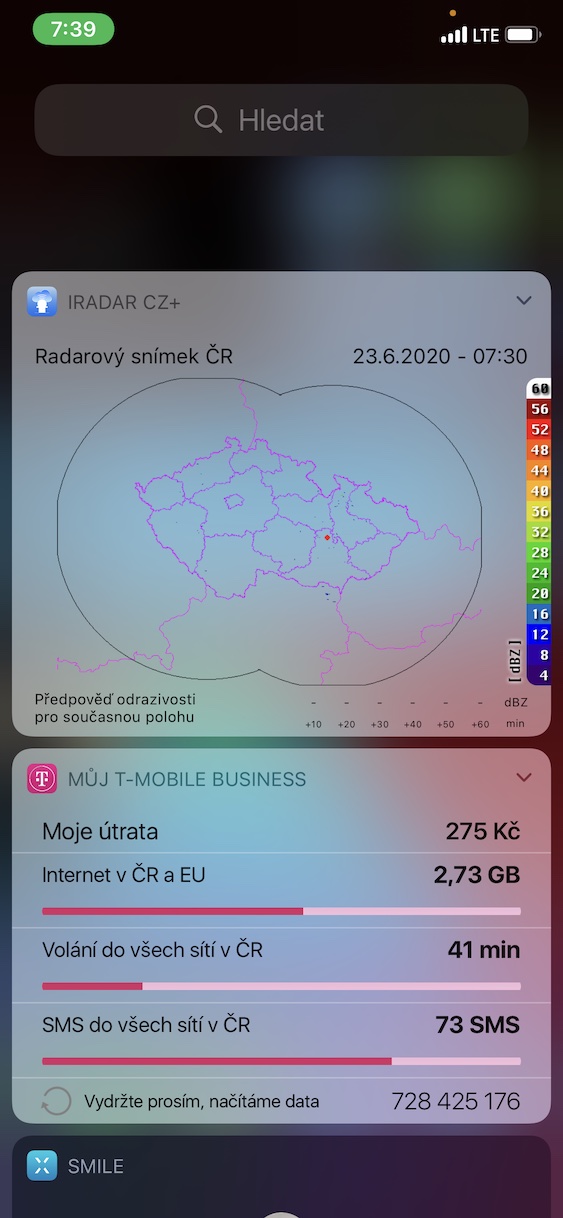
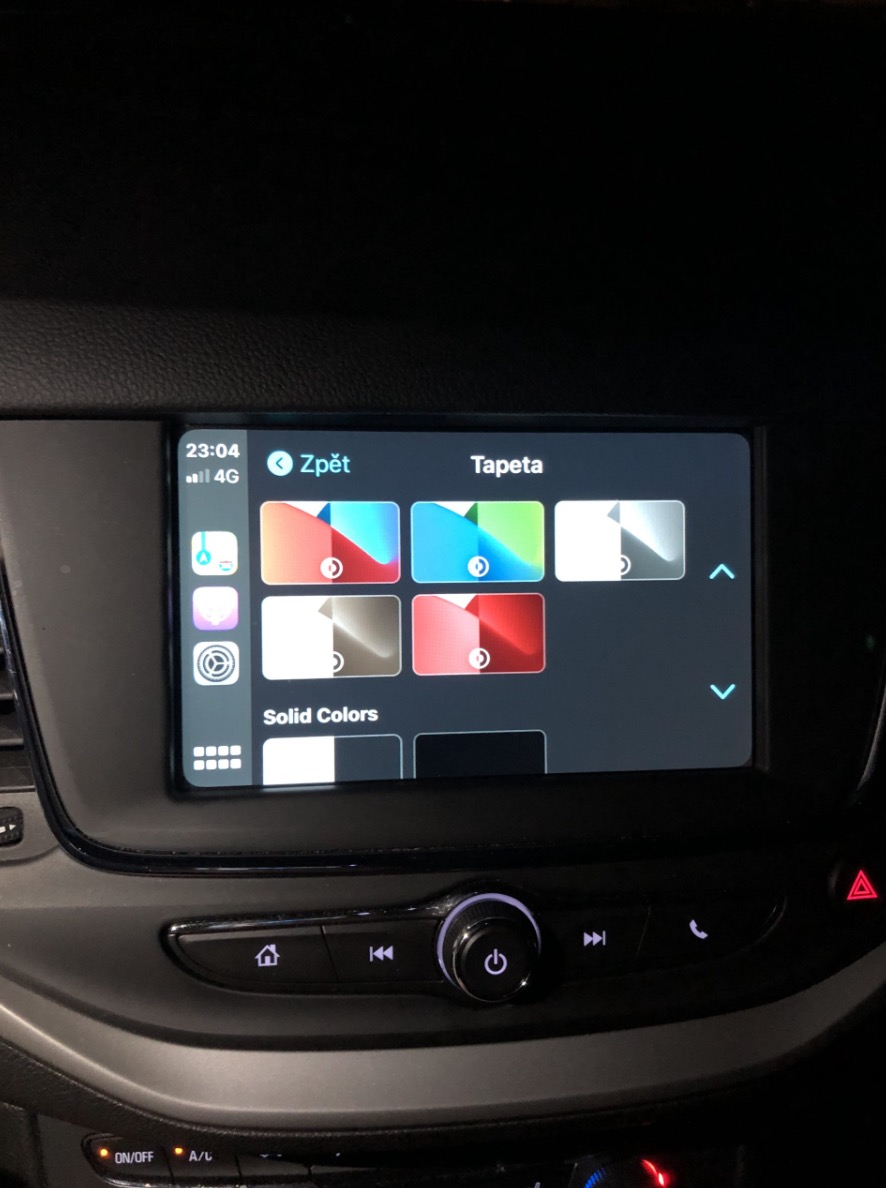
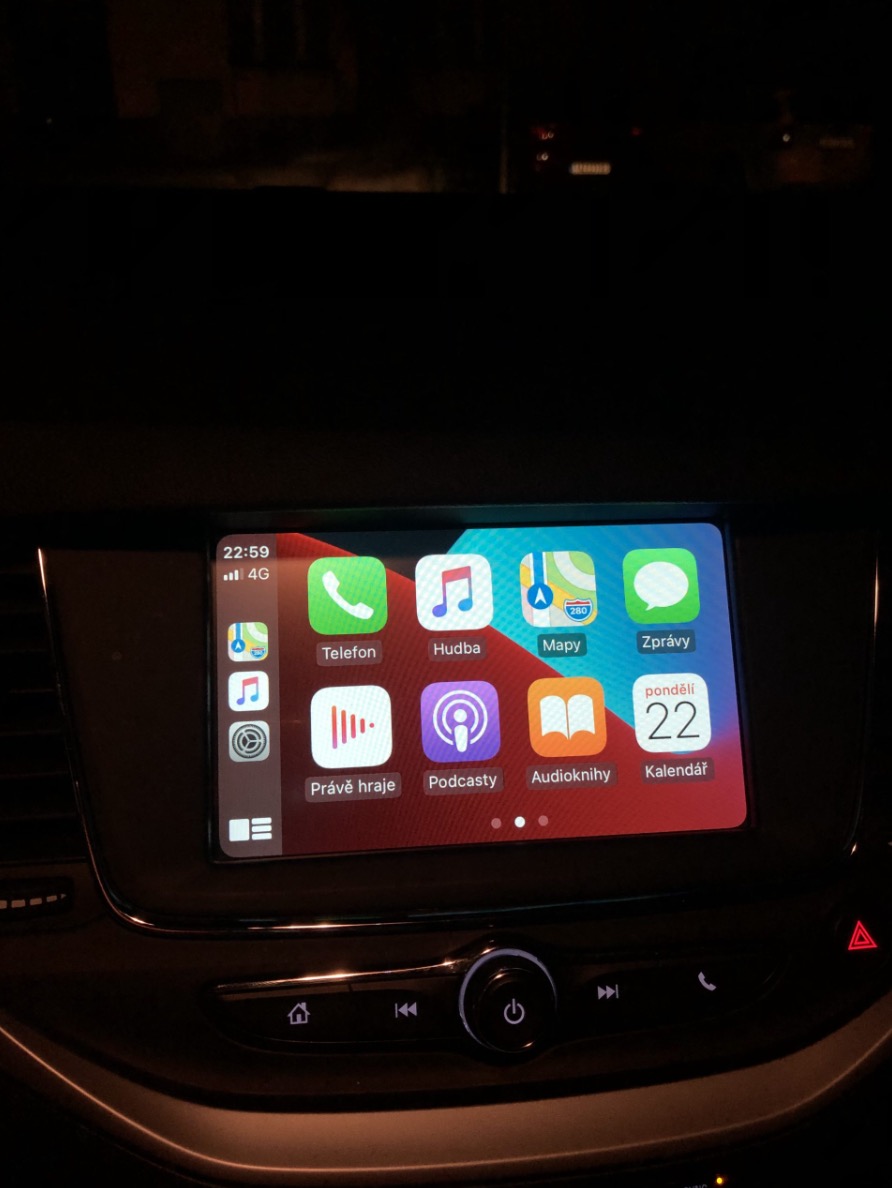
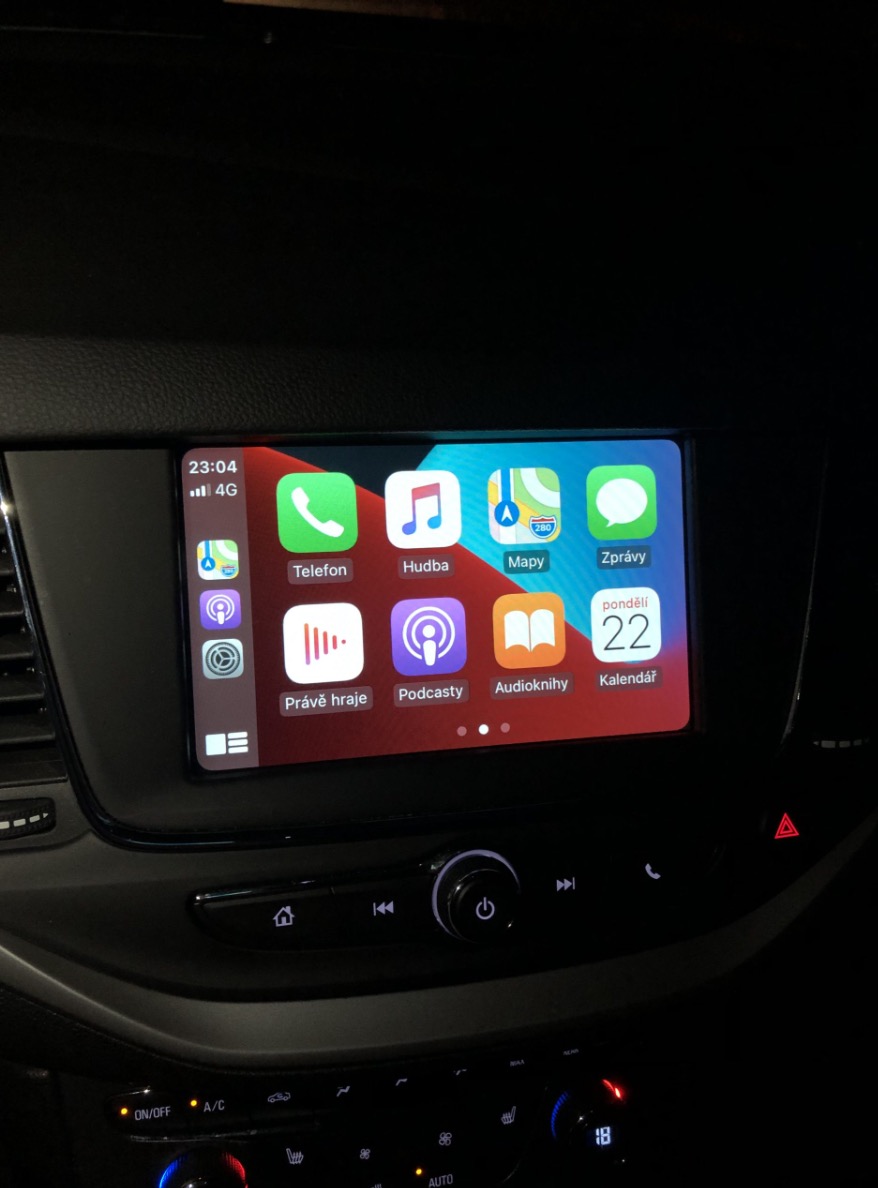























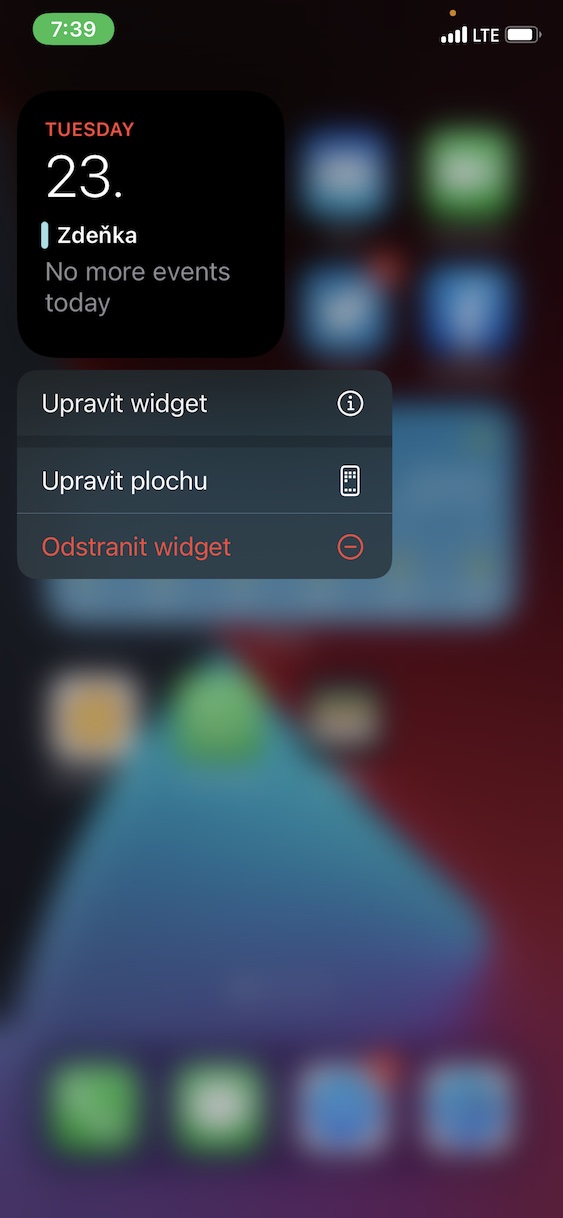


Paʻakikī paha kēlā!!! ipad pro 12.9 a me ka iphone se a ʻaʻohe mea.
Ua heluhelu ʻoe i ka ʻōlelo hope?
Heluhelu wau i ka faila a hōʻike i koʻu manaʻo ma ke ala hewa ʻole a ʻaʻole ia i manaʻo ʻia ma ke ʻano maikaʻi ʻole, ʻo ia wale nō i ka manawa i loaʻa i nā mea a pau a i kekahi manawa - i kēia manawa ke hoʻomanaʻo nei iaʻu i ka Android - auwe (no ka hoʻonui ʻana. )
ʻAe, hoʻi i ka lā… i ka wā ʻaʻole i nui ka nui o nā mea hana IOS ma ka honua. ʻO ka loiloi, maopopo loa kēlā.
ʻAe, hiki nō hoʻi ia, akā manaʻo wau he pilikia, akā he mau mea liʻiliʻi kēia - e leʻaleʻa kākou - he huahana mea kūʻai wale nō.
XS A ʻAʻohe mea hou?
JJ, ʻaʻole ma ʻaneʻi ... iPad a ʻaʻole hoʻokahi iPhone (6s a me 8) ...
Manaʻo wau inā ua hoʻokomo mua kekahi iā ia, i koʻu manaʻo ʻaʻole i loaʻa i ka Czech Republic! No laila ʻaʻohe ʻatikala
Ua hoʻokomo ʻia ka tvOS 14. ʻAʻohe o iOS & watchOS.
ʻatikala i kākau ʻia ma suplik a paʻi ʻia e lilo i mea mua a ios 14 ʻaʻohe wahi (e nānā i ka twitter)
Ma mua o kou ʻōlelo hou ʻana, e nānā i nā manaʻo ma kā mākou ʻaoʻao Facebook. Ua hoʻokomo mua kekahi mau mea hoʻohana i ka iOS 14 hou. ʻO ka mea pōʻino, ʻaʻole wau e hoʻopilikia i ka ʻoiaʻiʻo ʻaʻole i loaʻa ka mea hou iā ʻoe.
He nīnau liʻiliʻi wale nō. Inā hoʻohana wau i ka beta 8 (ʻaʻole ka GM hou), ʻike ʻia ka puka makani hou?
Ua hoʻokomo ʻia ʻo iOS 14…iP11 Pro, mahalo no nā poʻo i luna! :)
Ua maikaʻi i kēia manawa
Hōʻike iaʻu i ka manawa hoʻoiho o 1 hola.
A i ʻole Xs Zlínsko
Mahalo no ka hōʻuluʻulu manaʻo o ka nūhou, maikaʻi ka hana. Aia wau ma Azerbaijan a eia ua hiki mai ka mea hou :) Xs Max ua hoʻonui ʻia i iOS14.
Aloha e Mr. Jelič, maikaʻi ka papa inoa o nā nūhou, mahalo no kēlā? a mai hoʻolohe i ka poʻe Czech blafals maoli ʻole, he haʻuki ʻilihune ʻo Czech, nā poʻe i loaʻa ʻole i kekahi mea a ke hoʻonāukiuki mau nei au i kāu hana
Ma hea wau e hoʻololi ai i ka leka uila ma ka ios14? Mahalo
Hoʻohana au i ka Spark:
Nā ʻōkuhi/Spark/Default Mail App…
Ma hea e loaʻa ai iaʻu ka hale kūʻai ma hope o ka hoʻonui ʻana e ʻoluʻolu?
ʻAʻole anei mākou e loaʻa siri ma ke alanui? E hiki mai ana anei? Mahalo no ka ʻike a me nā ʻatikala a me nā ʻike maikaʻi ʻē aʻe (a laila SE 1 gen. Hoʻonui Casem i SE 2 gen.)
ʻO Nikdy
ʻAʻole hōʻike hou ʻia ka uaki ʻala i nā hanana e hiki mai ana
Hiki iaʻu ke nīnau inā hiki iā ʻoe ke hoʻohana i ka carplay ma ios 14?? Ua nalowale iaʻu ma hope o ka hōʻano hou ʻana.. ʻoiai ma ka pūnaewele apple ua nalowale ke kākoʻo no CZ a me Sk.. ke hana hewa nei au ma kahi, a i ʻole lākou i hoʻihoʻi??
ʻAe, koʻu kuhihewa.. hoʻopau i ka siri.. ʻaʻole hana ka carplay me kēlā pad..
Ua pau ka pāʻani kaʻa i ka hana noʻu. He aha kāu i hoʻopau ai i ka siri āna e lawe nei?
Mahalo
Hm…
Aloha, hiki i kekahi ke kōkua? ma hope o ka hoʻonui ʻana i kaʻu iPhone SE e piʻi mau ana ka leo i ka nui, he aha kaʻu e hana ai e hoʻomau ʻia i ka pae leo i makemake ʻia? mahalo nui iā ʻoe no ka ʻōlelo aʻo!